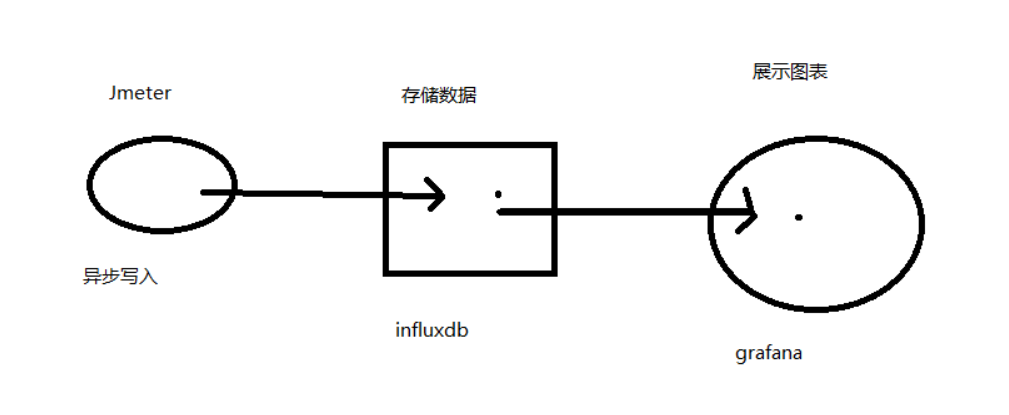
上Grafana官网下载Grafana,此产品只有64位的版本,没有32位的

Influxdb:InfluxDB是一个开源的时序数据库,使用GO语言开发,特别适合用于处理和分析资源监控数据这种时序相关数据。而InfluxDB自带的各种特殊函数如求标准差,随机取样数据,统计数据变化比等,使数据统计和实时分析变得十分方便。上官网下载


因为jmeter要往infuxdb里面写数据,所以最好把这两个放在一台机器上,grafana只做展示infuxdb里面的数据,可以另外部署
jmeter实时数据展示系统搭建(windows为例,linux也是这样部署)
1,InfluxDB安装配置
安装:解压influxdb-1.2.4_windows_amd64.zip

修改influxdb.conf
[[graphite]]
enabled = true
database = "jmeter"
bind-address = ":2003"
protocol = "tcp"
consistency-level = "one"
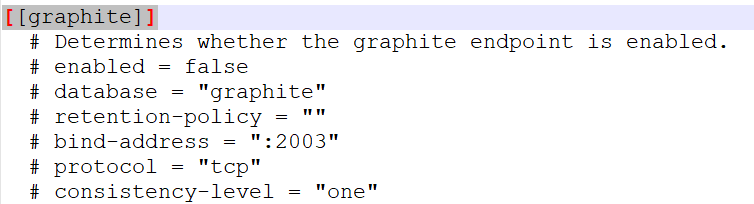
修改后
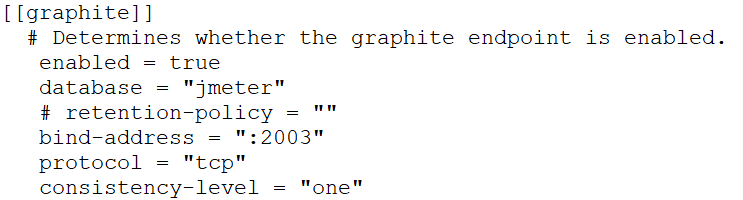
[admin]
enabled = true
bind-address = ":8083"
https-enabled = false
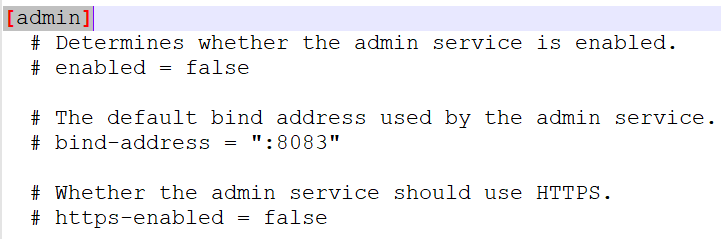
修改后
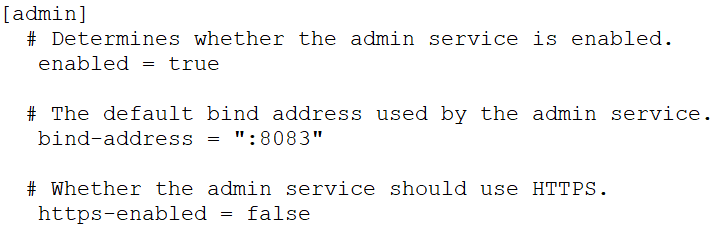
启动:cmd下进入到解压目录,执行命令:influxd -config influxdb.conf
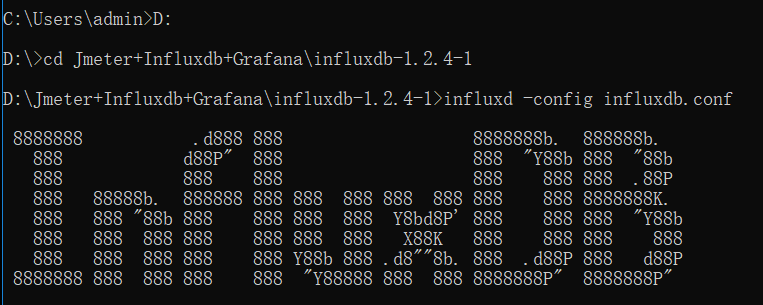
访问:http://localhost:8083/

创建数据库:CREATE DATABASE "jmeter" 回车

2,安装Grafana
安装:直接解压grafana-4.3.2.windows-x64.zip

启动:进入bin目录下,双击grafana-server.exe
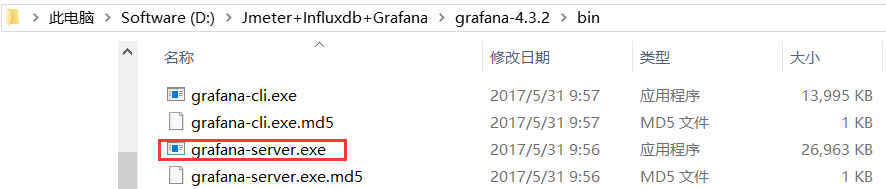
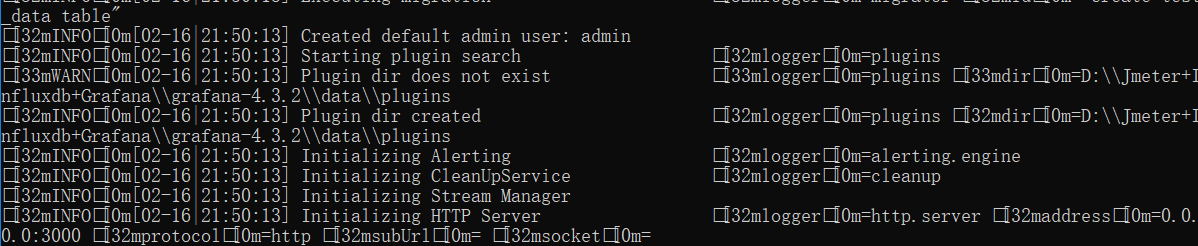
访问http://localhost:3000
登录admin/admin
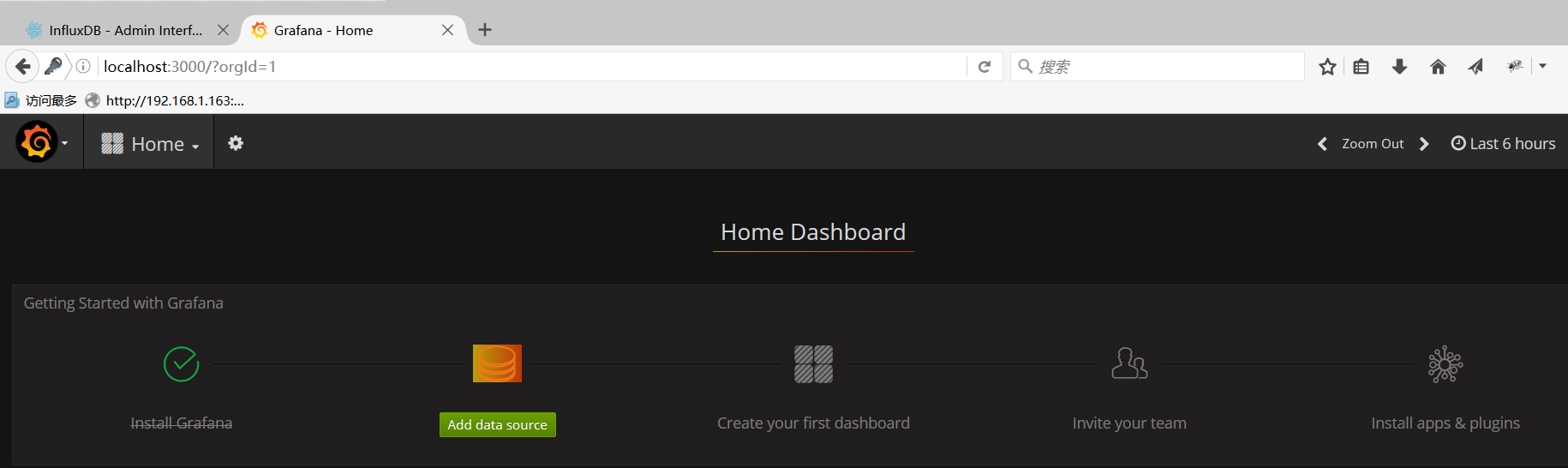
配置:
1、进入系统
2、添加DataSource,

3、name写自定义的名称随便写,type选influxdb

4、填写influxdb的url(默认读数据的端口号8086):http://localhost:8086

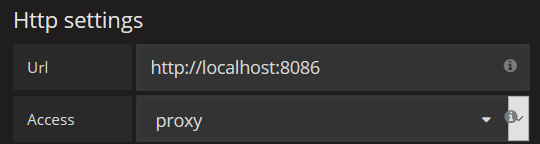
5、database写jmeter,其他均不用写,最后点save and test
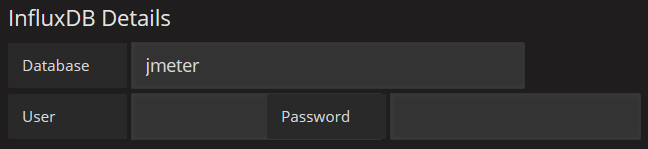
可以点save&test试一下

回到home页
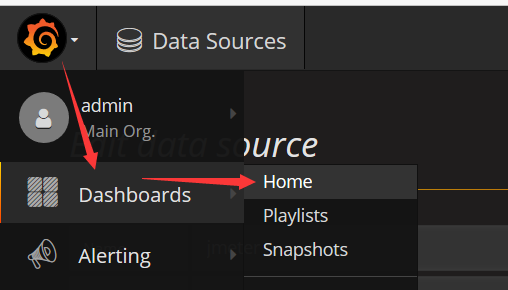
注意:
8083是influxdb的web端访问端口
2003是Jmeter往influxdb中写数据的接口
8086是grafana访问influxdb的端口
6、创建jmeter脚本,添加监听器-backend listener
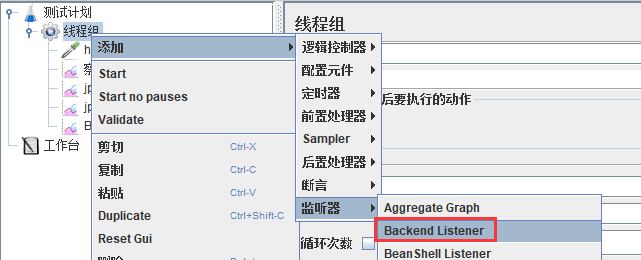
监听器配置
1、graphiteHost:influxdb的ip
2、summaryOnly:false
3、samplersList:http请求名称的前缀.+,如get-.+(这里有两种情况,如只想看名字为http...的,就写http...,如果想看多个,就用正则表达式,前提是创建的请求的前缀都是一样的)
4、useRegexpForSamplersList:true

运行jmeter,到influxdb页面中查询:select * from /.*/ limit 1,可以看到刚才运行的数据
选择jmeter库

输入sql语句,回车

5、配置grafana报表

这里一般选择曲线图就行了

点PanelTiltle_Edit,即可添加要监控的指标
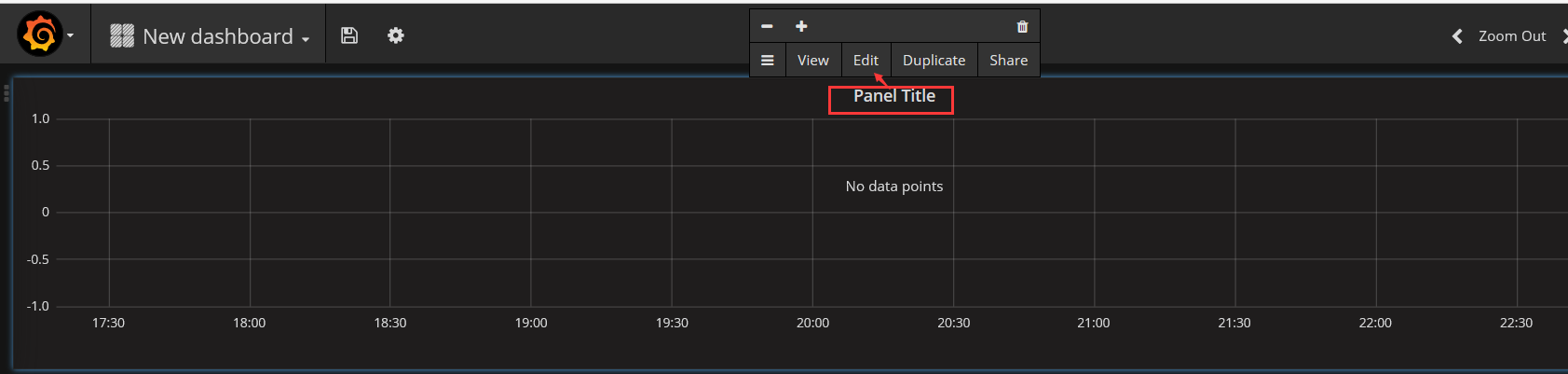

要展示的指标,这里有3种情况,ok代表成功的,ko代表失败的,a代表全部
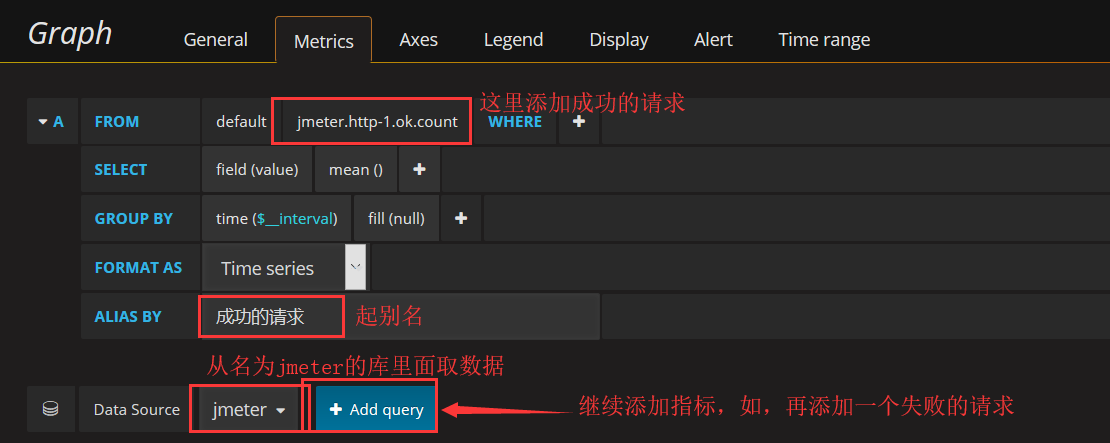
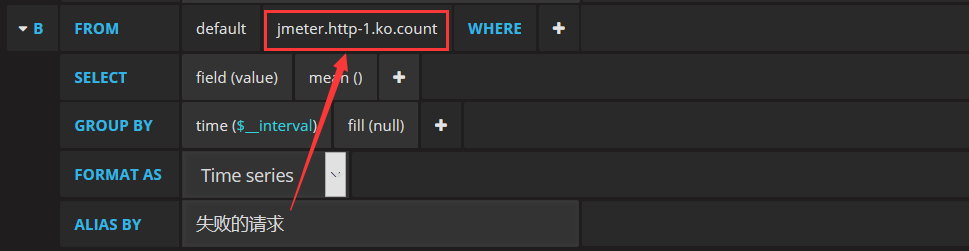
Display下面,Null value改为connected,创建完成后关掉

展示为下图,点ADD ROW可以继续添加指标
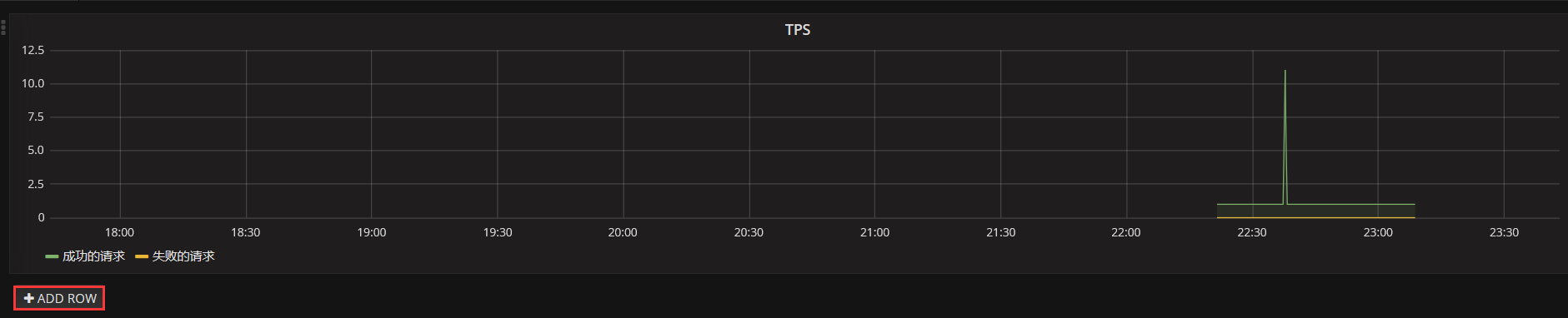
如果不想看这个指标了,可以把鼠标往左放,会弹出菜单,remove就行了

设置好要展示的数据的阶段和规则,点保存,以后想看哪个阶段的数据都可以在这里设置
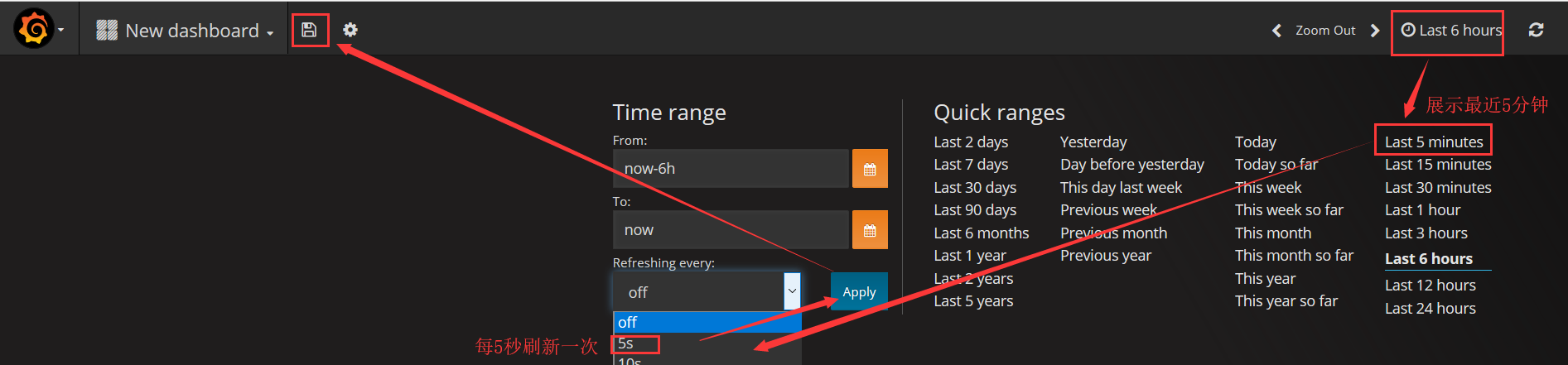
开始压测,10个并发跑600秒
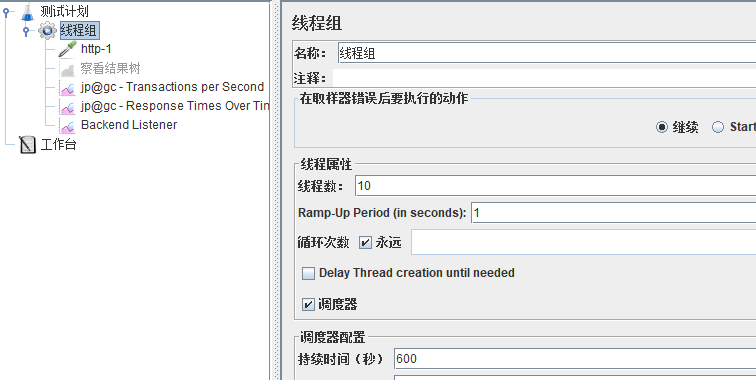
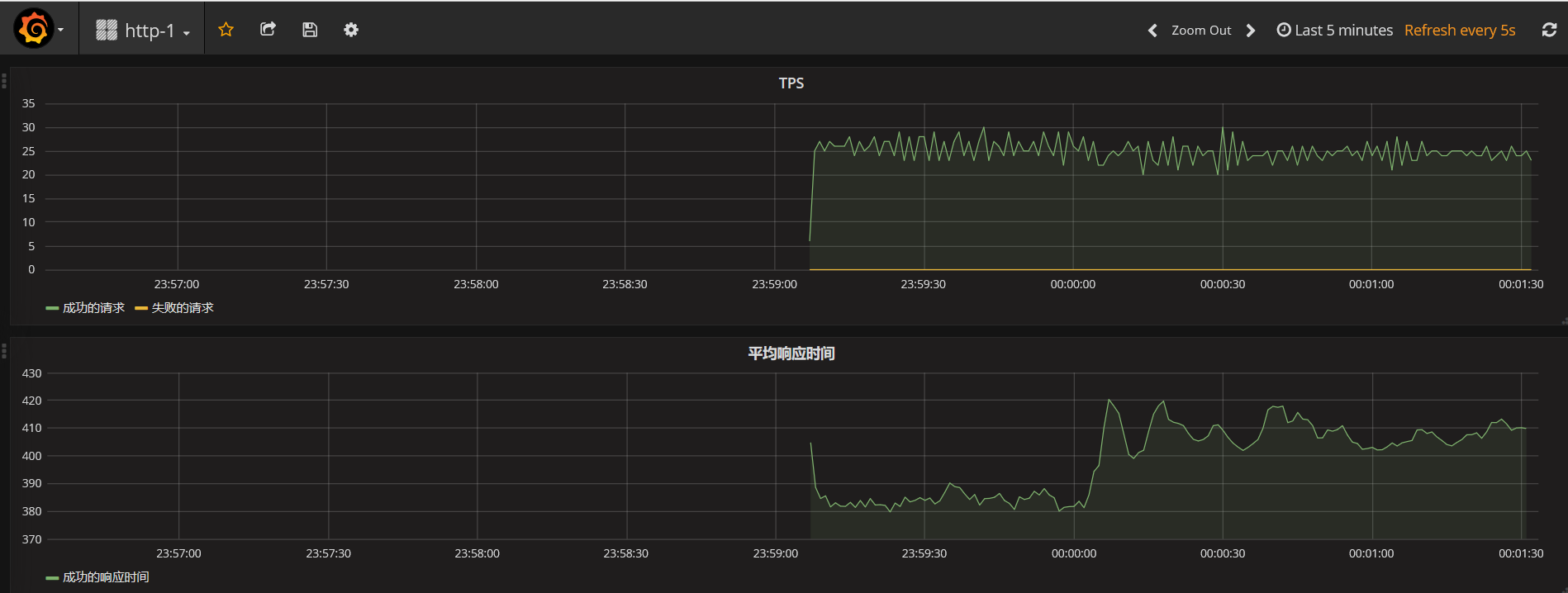
6、grafana中监听的Jmeter各指标解释:http://jmeter.apache.org/usermanual/realtime-results.html